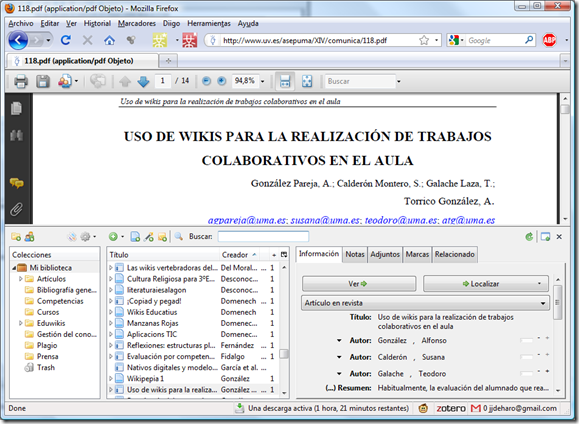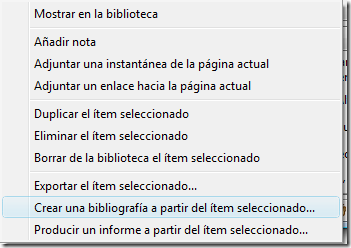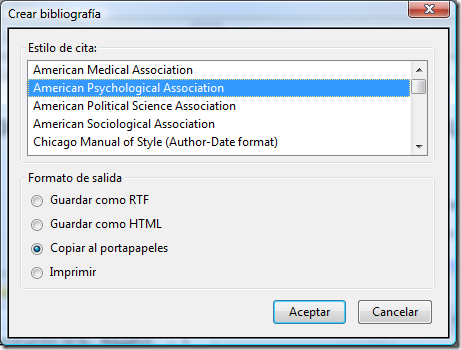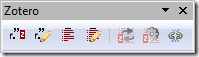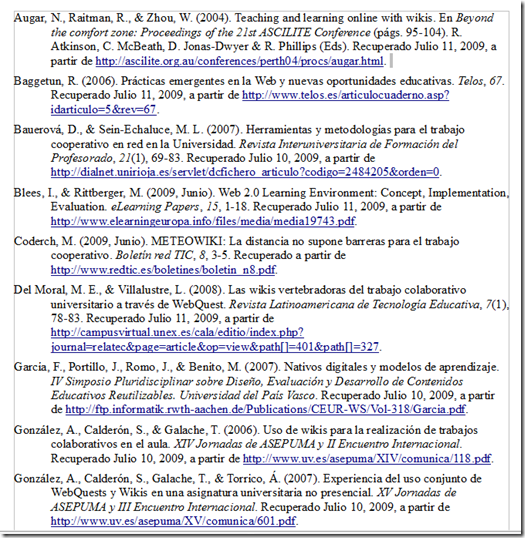(Anteriormente: Preguntas y Respuestas I)
¿Cómo se integra el trabajo de varios profesores en una sola red?
La mayor potencia para la docencia de las redes Ning son los grupos. Por lo tanto, cada profesor puede tener sus propios grupos de alumnos. Además, en un mismo grupo se puede hacer administrador del mismo a tantos profesores como se desee, de forma que un mismo grupo puede estar controlado por varios docentes. Para añadir o quitar administradores de un grupo hay que entrar en el grupo e ir al enlace: Administrar la membresía del grupo.
En vistas a la coordinación interna pueden crearse grupos de profesores como lugar donde debatir y comentar aspectos relacionados con las asignaturas.
¿Puedo publicar un documento de Google docs?
Los documentos de Google docs sólo se pueden mostrar en las cajas de texto, páginas web y notas (estas dos últimas sólo por los administradores). Esta presentación explica como insertar un documento u hoja de cálculo de Google docs en de ellas.
Aparte de insertar los documentos para que se pueda ver su contenido, es posible subir archivos adjuntos de cualquier tipo prácticamente en cualquier lugar de la red (mensajes, foros, blog, etc.) de forma que, aunque no se vea su contenido directamente en la red, se pueden descargar para verlos en el ordenador de forma local.
Otros objetos como vídeos, sonido o presentaciones, se pueden insertar también, de forma que pueda verse su contenido, en los mensajes a través de toda la red, foros de discusión, cajas de texto, etc.
¿Los grupos no tienen blogs?
Los blogs pertenecen a toda la red social y no hay blogs específicos para los grupos. Los administradores pueden insertar un blog externo a la red dentro de un grupo en la caja de texto del grupo.
Un grupo puede tener (es configurable durante su creación):
- Caja de texto
- Mensajes
- Foro de discusión
- Caja de RSS
¿Conviene dejar la red y los grupos abiertos para que cualquiera participe?
Dependiendo del tipo de red puede ser aconsejable, o no, dejar la suscripción abierta.
En Una red educativa formada por alumnos y profesores es preferible que las nuevas altas sean con la aceptación de alguno de los administradores, ya que va dirigido a unos usuarios muy concretos y no tiene sentido la incorporación de gente del exterior.
Aparte de casos como el anterior, suele ser preferible facilitar al máximo la incorporación de los nuevos miembros, por lo que es buena idea dejar la suscripción abierta para el caso de las redes que no tengan un público restringido.
En cualquier momento se puede cambiar el tipo de suscripción a la red, así como la visibilidad que tendrá para los que no son miembros en Administrar > Privacidad
En cuanto a los grupos también dependerá de la función que van a desempeñar y se pueden aplicar los mismos criterios que para las redes. Si van dirigidos a un público exclusivo (por ejemplo, alumnos de nuestra clase) será conveniente que sea cerrado, pero no en caso contrario. También hay que tener en cuenta que los grupos pueden ser de tipo confidencial, como el formado por un conjunto de profesores en una red de alumnos, o un grupo donde se pongan las notas de los alumnos, en esos casos convendrá que no sea abierto.
A diferencia de las redes, no es posible cambiar la privacidad una vez el grupo ya ha sido creado, por lo que hay que tener mucho cuidado con las opciones de acceso e inscripción que se dan durante su creación.
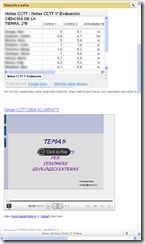

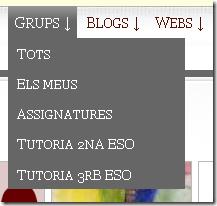 Mediante el enlace “Mis grupos” que hay en la pestaña “Grupos”. En nuestra red lo hemos colocado, además, como un menú desplegable dependiente de la pestaña “Grupos”. La red es privada, pero puede verse algo parecido en la pestaña “Grupos” de
Mediante el enlace “Mis grupos” que hay en la pestaña “Grupos”. En nuestra red lo hemos colocado, además, como un menú desplegable dependiente de la pestaña “Grupos”. La red es privada, pero puede verse algo parecido en la pestaña “Grupos” de 



 En
En 





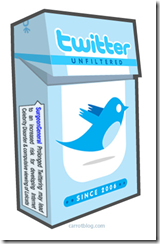 El microblogging es un servicio que permite a sus usuarios publicar mensajes breves, de unos 140 caracteres de longitud (
El microblogging es un servicio que permite a sus usuarios publicar mensajes breves, de unos 140 caracteres de longitud (